如何给手机QQ创建手势密码
1、首先打开QQ,在主界面点击左上角的自己的头像,然后会弹出侧滑菜单
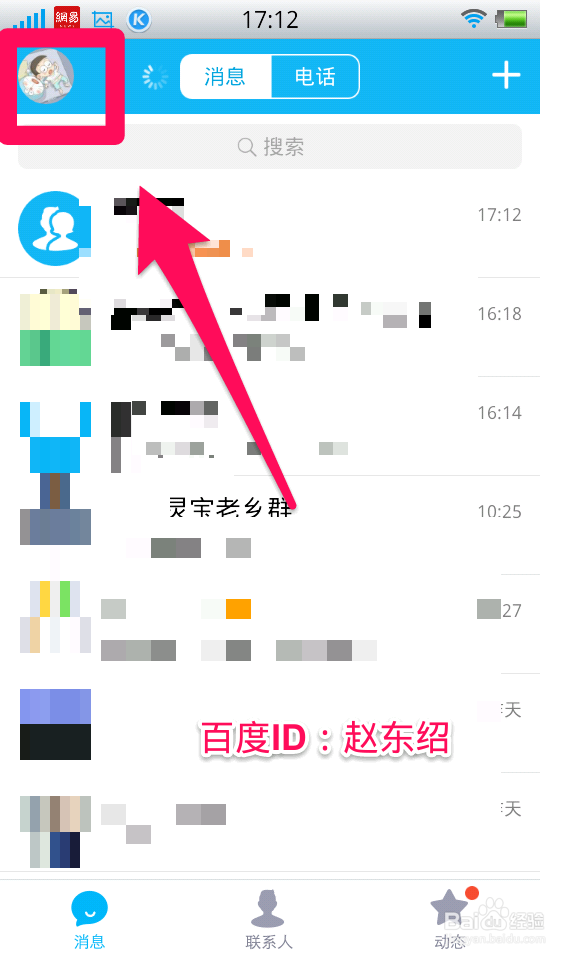
2、在侧滑菜单里面点击“QQ钱包”菜单选项,会跳转到QQ钱包界面
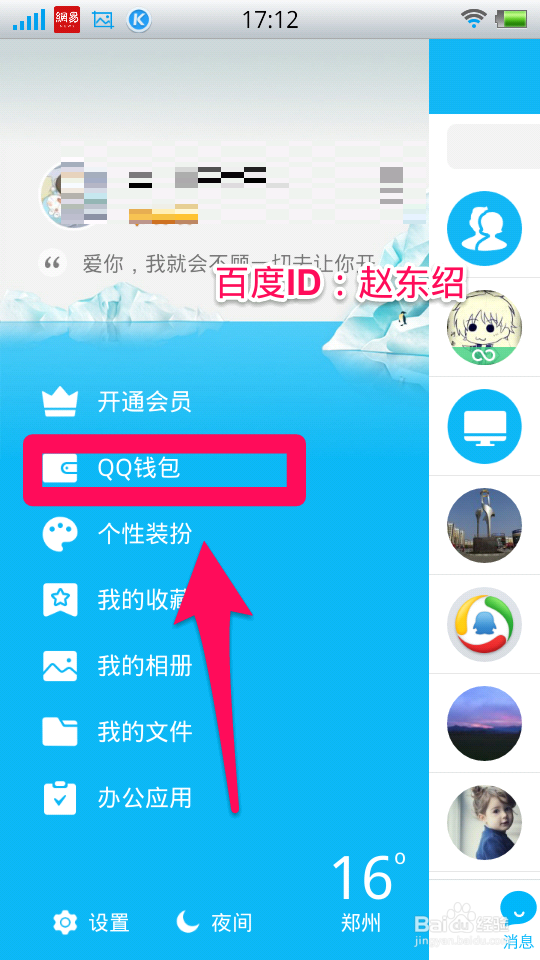
3、在QQ钱包界面的右上角有一个类似于小人的图标,点击它,打开QQ钱包的个人中心界面

4、在QQ的个人中心界面,我们看到了“钱包手势密码”选项菜单,(怎么样?腾讯够坑的吧,这是变相让我们大家绑定银行卡),点击“钱包手势密码”菜单
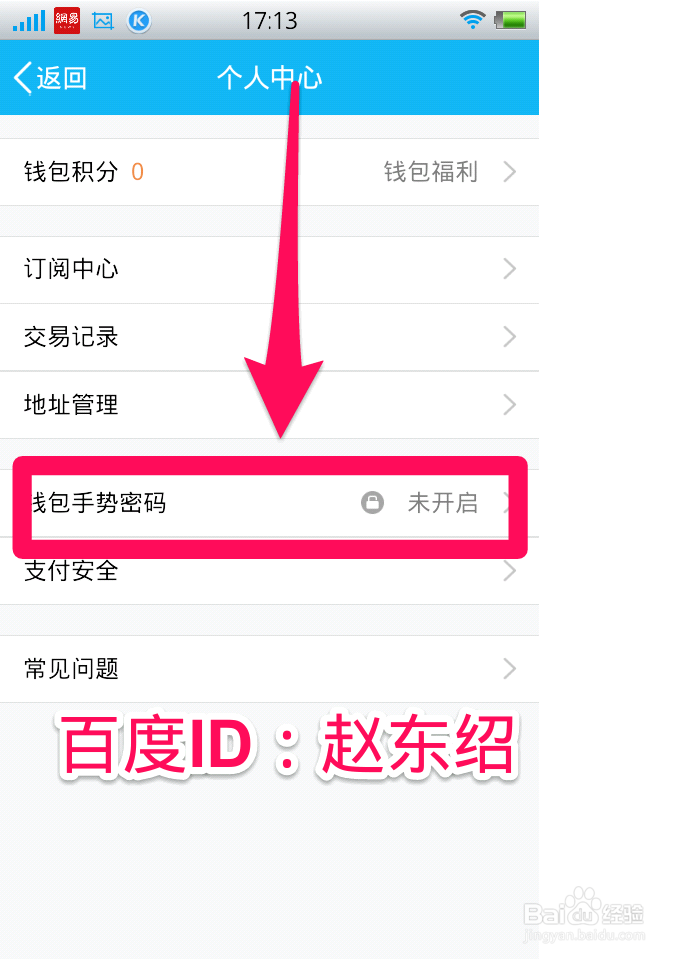
5、这个时候会出现“手势密码锁定”界面,然后点击“创建手势密码”按钮,进行手势密码创建,如果没有绑定银行卡,腾讯会要求你先绑定银行卡,否则无法完成手势密码设定

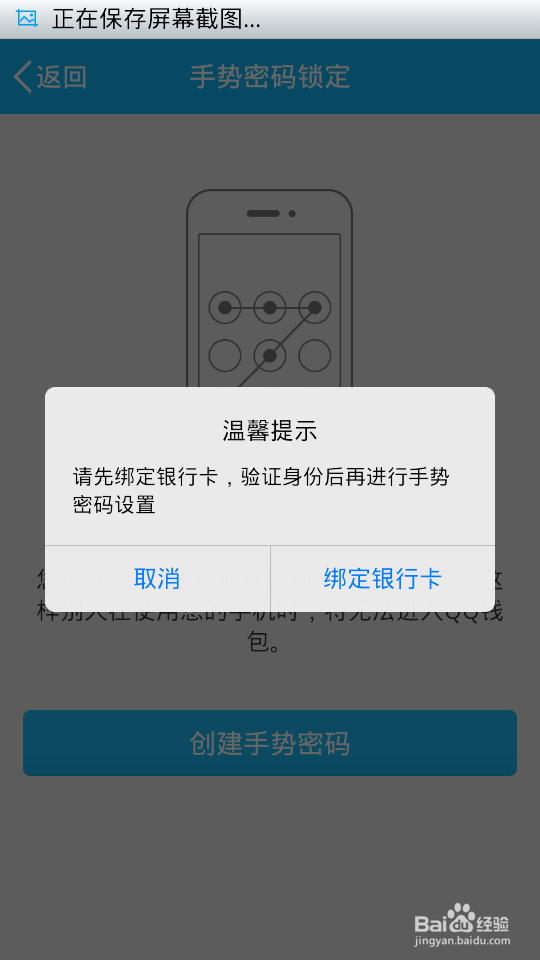
6、设置完银行行卡后,就会跳转到设置手势密码界面,QQ会让我们设置两次密码,设置完成后会有成功的提示

7、设置完成后,手势密码就算设置完成了,如果大家有不懂的问题,可以留言追问

声明:本网站引用、摘录或转载内容仅供网站访问者交流或参考,不代表本站立场,如存在版权或非法内容,请联系站长删除,联系邮箱:site.kefu@qq.com。
阅读量:57
阅读量:70
阅读量:60
阅读量:84
阅读量:74